So verwandeln Sie Ihre Live Photos in ein Video
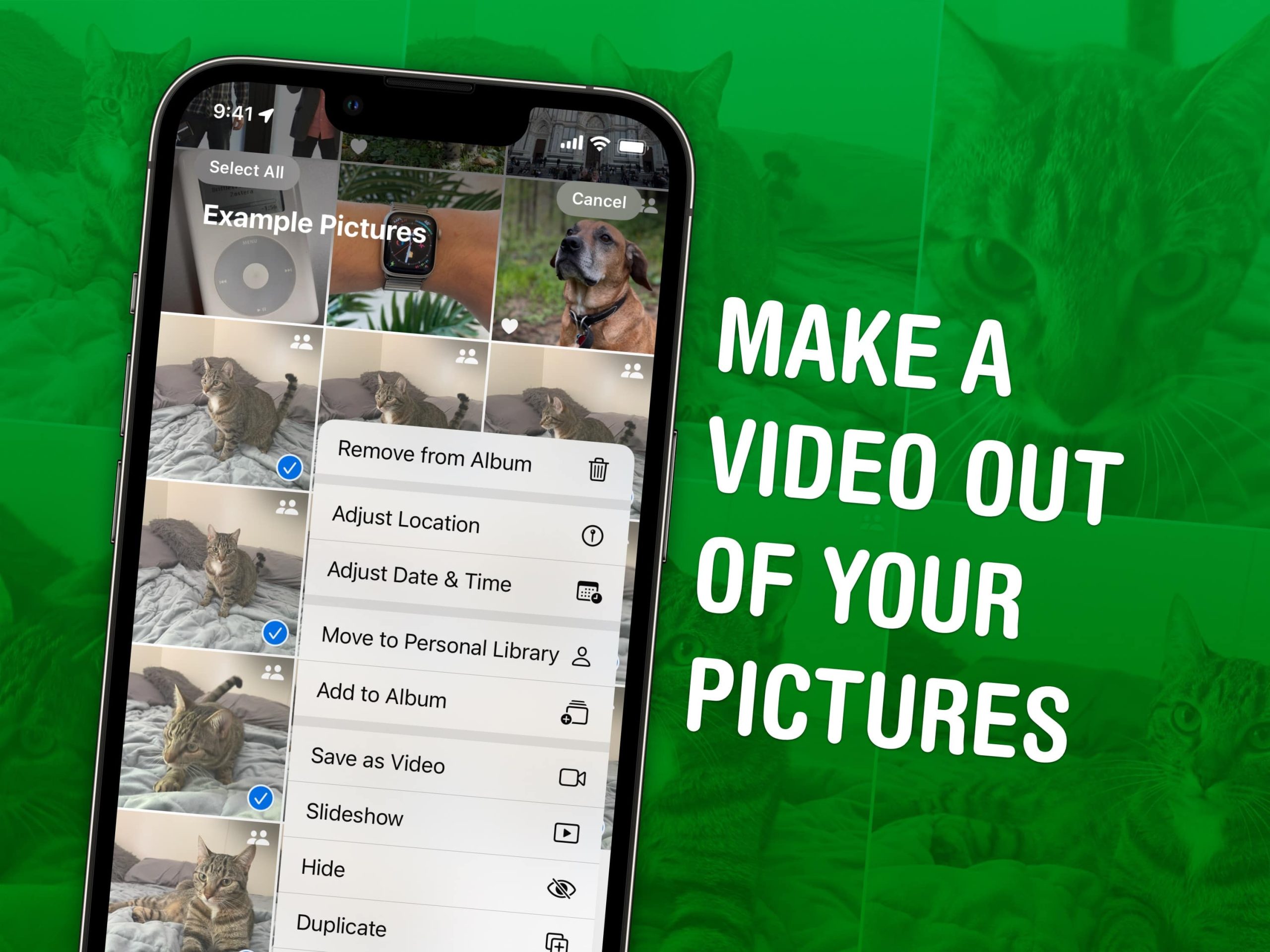
Sie können mehrere mit Ihrem iPhone aufgenommene Live Photos in ein Video umwandeln. Wählen Sie einfach eine Gruppe von Live Photos aus, die in einer Serie aufgenommen wurden, und erstellen Sie ein einzelnes, zusammengefügtes Video, das Sie in Ihrer Bibliothek speichern und in sozialen Medien teilen können.
So wird es gemacht:
Verwandeln Sie Live Photos in Videos, die Sie speichern und teilen können
Wenn die Live Photos-Einstellung aktiviert ist, nimmt Ihr iPhone kurze Videos auf – selbst wenn Sie nur Fotos machen. Die Funktion wurde 2015 mit dem iPhone 6s eingeführt und nimmt vor und nach der Aufnahme jedes Fotos 1,5 Sekunden Video auf.
Sie können die superkurzen Videos später ansehen: Wenn Sie auf ein Bild tippen und es gedrückt halten, können Sie es animiert sehen. (Mit Live Photos können Sie außerdem ganz einfach ein GIF aus Ihrem Live Photo erstellen, ein neues Keyframe als Miniaturansicht auswählen und andere coole Effekte wie Bounce und Langzeitbelichtung hinzufügen.)
Aber was ist, wenn Sie ein längeres Video möchten? Die Fotos-App macht es einfach. Zuerst müssen Sie jedoch sicherstellen, dass Live Photos aktiviert ist. Stellen Sie sicher, dass das Live Photos-Symbol (das aus drei konzentrischen Kreisen besteht) oben rechts auf der Kamera nicht durchgestrichen ist. Sobald Sie einige Live Photos in Ihrer Kamerarolle gespeichert haben, können Sie sie mit diesen beiden einfachen Schritten ganz einfach zu einem längeren Video zusammenfügen.
Inhaltsverzeichnis: Verwandeln Sie Live Photos in Videos, die Sie speichern und teilen können
- Wählen Sie eine Reihe von Live Photos aus
- Tippen Sie auf „Als Video speichern“
1. Wählen Sie eine Reihe von Live Photos aus
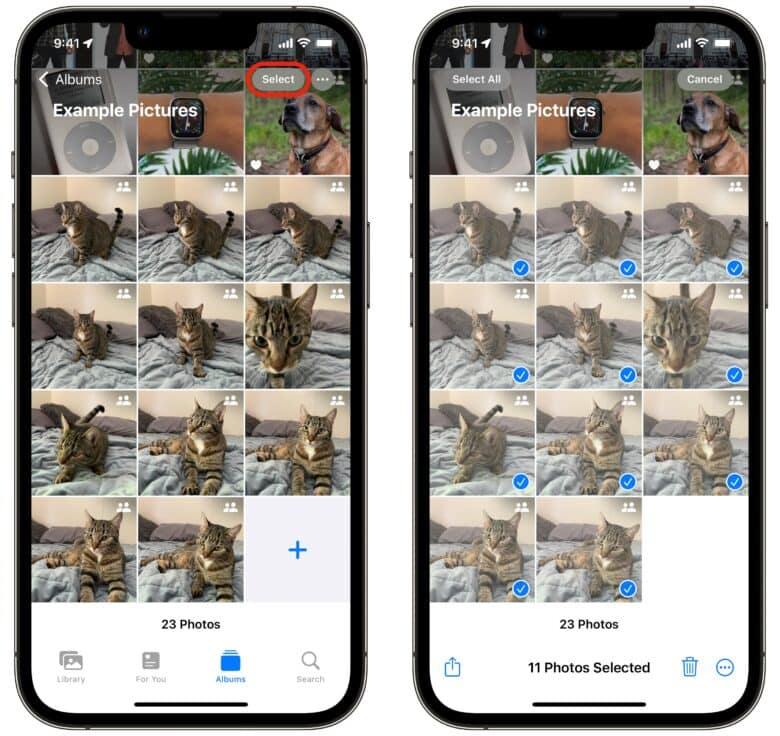
Screenshot: D. Griffin Jones/Cult of Mac
Öffnen Sie zunächst das Fotos App. Sie möchten nach einer Reihe von Live Photos suchen, die einigermaßen zusammenhängend sind – eine Menge, die direkt nacheinander aufgenommen wurde.
Wenn Sie viele Screenshots oder Snapchats in Ihrer Fotobibliothek speichern, kann es schwierig sein, Bilder, die Sie mit der iPhone-Kamera aufgenommen haben, in der Mischung zu finden. Um Ihre Live Photos schnell zu finden, tippen Sie auf das Alben und scrollen Sie nach unten, um auf Live-FotosWenn Sie ein Set gefunden haben, tippen Sie auf das Wählen Schaltfläche oben rechts in der App. Sie können tippen und ziehen, um eine ganze Reihe von Fotos auf einmal auszuwählen. (Wussten Sie das? Wenn nicht, müssen Sie diese Anleitungen lesen: 3 geheime iPhone-Gesten, die Sie kennen müssen, und 5 weitere geheime iPhone-Gesten, die Sie kennen müssen.)
2. Live Photos als Video speichern
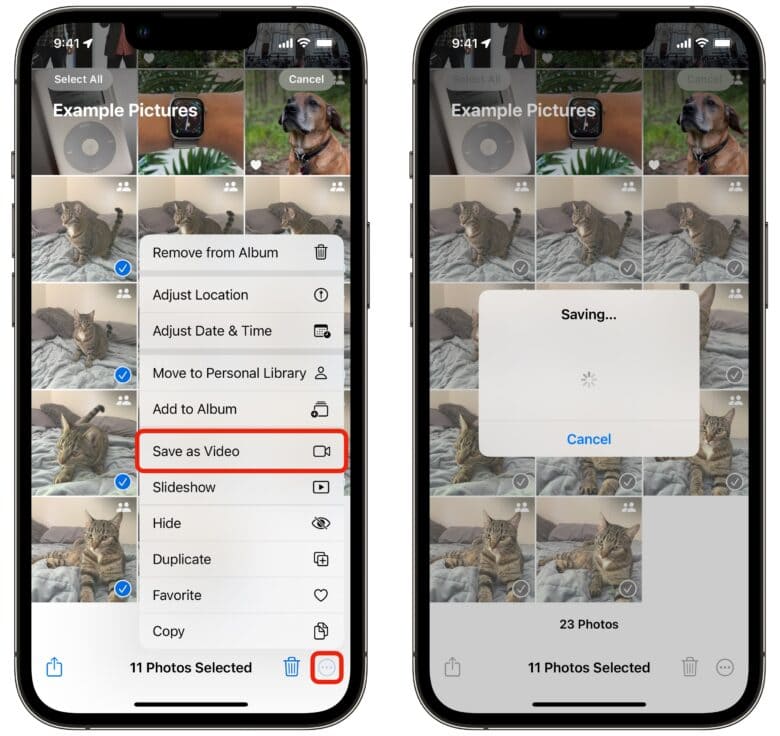
Screenshot: D. Griffin Jones/Cult of Mac
Sobald Sie den Bereich der Live Photos ausgewählt haben, den Sie in ein Video umwandeln möchten, tippen Sie auf das ⋯ und tippen Sie auf Als Video speichern. Nach einigen Augenblicken wird in Ihrer Kamerarolle ein neues Video angezeigt. Tippen Sie darauf, um es abzuspielen.
Hier ist das Ergebnis der Zusammenführung der in den obigen Screenshots gezeigten Live Photos:
Was erhalten Sie, wenn Sie Live Photos in ein Video einfügen?
Wenn Sie dies zu Hause ausprobieren, werden Sie bald feststellen, dass die Ergebnisse etwas gemischt sind. Live Photos zeichnen Videos nicht mit einer besonders hohen Bildrate auf, sodass sie, obwohl es sich um ein Video handelt, abgehackt sind. Sie werden auch lernen, dass drei Sekunden wirklich keine lange Zeit sind. Wenn sich die Live Photo-Ausschnitte nicht überlappen, sehen Sie im erstellten Video einen Sprungschnitt zwischen den Aufnahmen.
Auch wenn es nicht perfekt ist, ist dies dennoch eine großartige Möglichkeit, die Videoteile von Live Photos besser zu nutzen. Es ist eine einfachere Möglichkeit, sie anzusehen, als jedes Bild anzutippen und zu halten. Wenn Sie im Urlaub eine Menge Live Photos gemacht haben, aber vergessen haben, ein Video aufzunehmen, können Sie hiermit schummeln.
Weitere Pro-Funktionen in den Kamera- und Foto-Apps des iPhone
Wenn Sie gleichzeitig Fotos und Videos aufnehmen möchten, können Sie eine weitere Funktion ausprobieren. Tippen Sie beim Aufnehmen eines Videos auf die weiße Fotoschaltfläche, wenn Sie ein separates Bild aufnehmen möchten. Der Nachteil besteht darin, dass die Fotos nicht so hochauflösend sind, Sie jedoch ein viel schöneres Video erhalten, wenn Ihnen das wichtiger ist.
Mit Live Photos ist noch mehr Spaß möglich – hier sind die coolen Effekte, die Sie darauf anwenden können, und weitere leistungsstarke Funktionen, die sich in der Fotos-App verbergen. Live Photos sind auch eine großartige Möglichkeit, Feuerwerke und andere bewegte Motive zu fotografieren.
Mehr Spaß mit iPhone-Fotos
- Wir haben eine Liste mit fünf Funktionen in Apples Fotos-App zusammengestellt, die Sie heute ausprobieren müssen
- Hier erfahren Sie, wie Sie Ihre Bilder drehen, zuschneiden und verzerren, um die Perspektive anzupassen und sie zu perfektionieren.
- Sie können schnell und einfach doppelte Fotos entfernen, die sich in Ihrer Bibliothek verstecken.
- Erfahren Sie, wie Sie in iOS 16 Motive kopieren und einfügen, um aus beliebigen Bildern Sticker zu machen.
Diesen Beitrag zum Umwandeln von Live Photos in ein Video haben wir ursprünglich am 6. September 2023 veröffentlicht. Wir haben die Informationen aktualisiert.





